iPhone-camera knippert? 7 manieren om het te repareren!
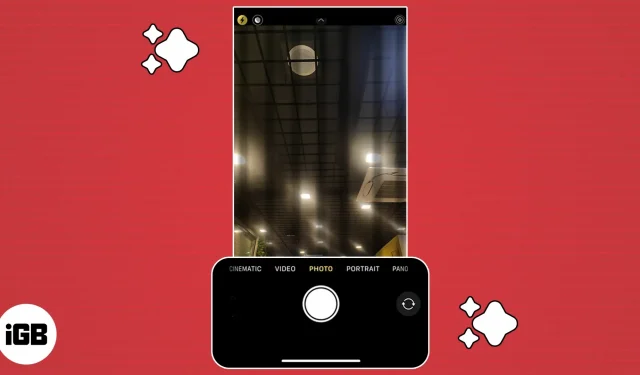
Camera op je iPhone blijft knipperen? Maak je geen zorgen; je bent niet alleen. Onlangs hebben veel gebruikers gemeld dat de iPhone-camera flikkert. Het is frustrerend omdat je geen heldere, gerichte foto’s of video’s kunt maken. Hier zal ik het hebben over de redenen waarom je iPhone-camera flikkert en oplossingen bieden voor het oplossen ervan.
- Schakel de macromodus uit
- Blokkeer de camera
- Breng uw blootstelling in evenwicht
- Schakel Live Photos uit
- Start je iPhone opnieuw op
- iOS updaten
- Neem contact op met Apple-ondersteuning
1. Schakel de macromodus uit
De macromodus op iPhone 13 Pro en iPhone 14 Pro wordt automatisch ingeschakeld wanneer het onderwerp te dichtbij is. Zo krijg je een scherp beeld met veel detail. Maar soms heeft uw iPhone moeite om nauwkeurig scherp te stellen en schakelt hij constant tussen groothoek- en ultragroothoeklenzen, wat resulteert in cameraflikkering.
Om het flikkeren van de iPhone-camera te verhelpen, schakelt u eenvoudig de automatische macromodus uit:
- Open de app Instellingen → tik op Camera.
- Schakel macrobeheer uit.
U kunt het tijdens het maken van een foto uitschakelen door het bloempictogram te selecteren. Het probleem kan ook worden opgelost door het zoomniveau te wijzigen in 0,5x.
2. Blokkeer de camera
Als u cameraflikkering ervaart tijdens het opnemen van video, kan dit zijn omdat uw iPhone de lens niet kan selecteren om video op zijn best vast te leggen. Om te voorkomen dat de camera tijdens het opnemen schakelt, moet u de camera vergrendelen.
- Ga naar “Instellingen” → “Camera” → “Video-opname”.
- Schakel cameravergrendeling in.
U kunt de opnameresolutie ook instellen op 1080p bij 60 fps voor vloeiendere video.
3. Breng uw blootstelling in evenwicht
Het is ook mogelijk dat het niet de camera van je iPhone is die het flikkeren of flikkeren veroorzaakt, maar het licht in de kamer. Led- of fluorescerend licht kan de sluitertijd beïnvloeden. Bij weinig licht probeert uw iPhone-camera automatische belichting te behouden en werkt hij aan het bereiken van de juiste balans. Het is dus mogelijk dat u flitsen of flikkeren ziet.
Het wijzigen van de belichting is de enige manier om te voorkomen dat je iPhone-camera flikkert.
4. Schakel Live Photos uit.
Je iPhone legt vast wat er gebeurt 1,5 seconde voordat en nadat je een foto maakt met Live Photos. Soms onderbreekt deze functie uw foto’s.
- Open de camera in fotomodus.
- Tik op de Live Photos-knop (het cirkelpictogram in de rechterbovenhoek) om deze uit te schakelen.
5. Start je iPhone opnieuw op
Soms kan de iPhone-camera vanwege softwareproblemen flikkeren of flikkeren. Dit kan gebeuren na een iOS-update of als er bugs in de camera-app zitten. De beste manier om deze tijdelijke fouten op te lossen, is door uw iPhone opnieuw op te starten.
6. Update iOS
Elke iOS-update voegt nieuwe functies en verbeteringen toe aan systeem-apps om de stabiliteit te verbeteren. Als u niet regelmatig updates installeert, kan uw iPhone defect raken.
- Ga naar “Instellingen” → “Algemeen” → “Software-update”.
- Klik op Downloaden en installeren als er een update in behandeling is.
Als de installatie niet correct is en problemen veroorzaakt, kunt u uw iOS-versie downgraden of de software-update verwijderen en opnieuw installeren. Vergeet niet een back-up van je iPhone te maken voordat je gaat downgraden.
7. Neem contact op met Apple-ondersteuning.
Als niets voor u lijkt te werken, is er mogelijk een probleem met de camerahardware van uw iPhone. Een storing in uw optische stabilisatiemechanisme kan ervoor zorgen dat uw camera flikkert. Ook kan het krijgen van water of vocht op uw iPhone de cameramodule beschadigen, waardoor deze defect raakt.
Daarom raad ik aan om contact op te nemen met Apple Support of een afspraak te maken bij de Genius Bar om je iPhone fysiek te laten onderzoeken.
Niet meer knipperen! ?
Het flikkerende probleem met de camera van je iPhone kan voorkomen dat je kostbare momenten vastlegt. Identificeer eerst de mogelijke oorzaken van dit probleem om het probleem op te lossen en onderneem de nodige stappen om het snel op te lossen. Het kan dus wat geduld en vallen en opstaan vergen. Door echter de oplossingen in deze handleiding te volgen, kunt u uw camera weer normaal maken.
Geef een reactie